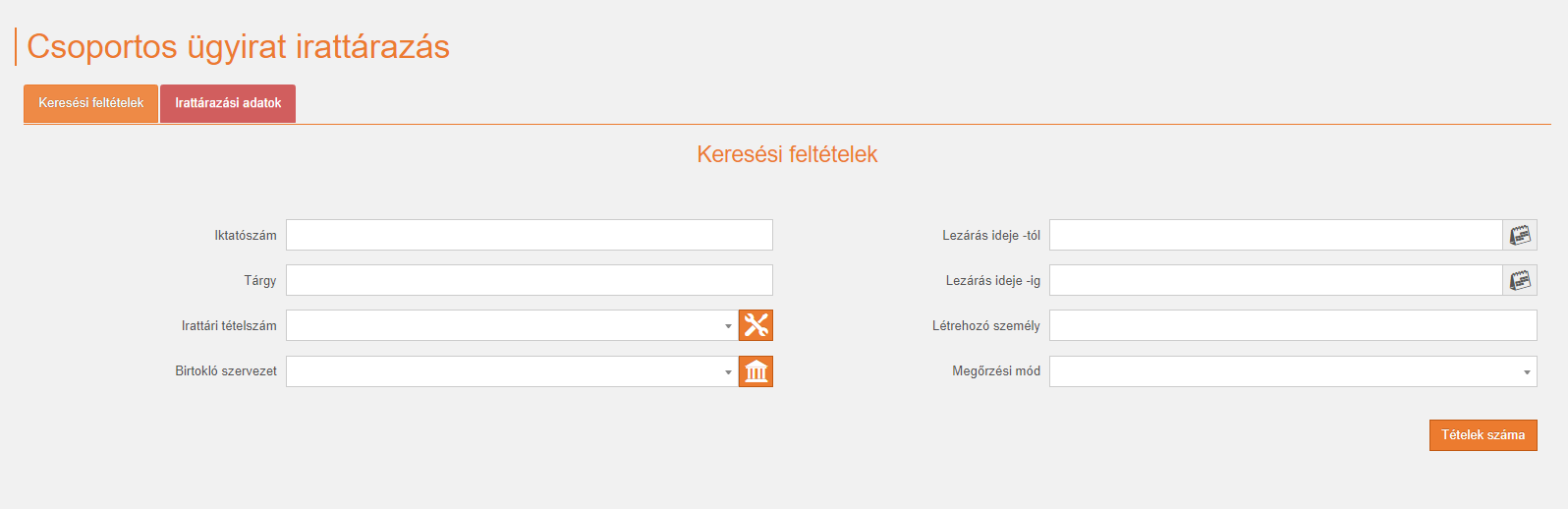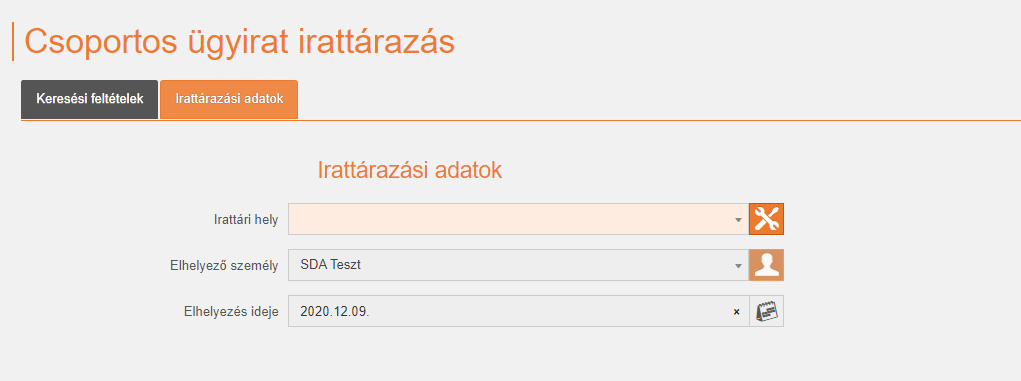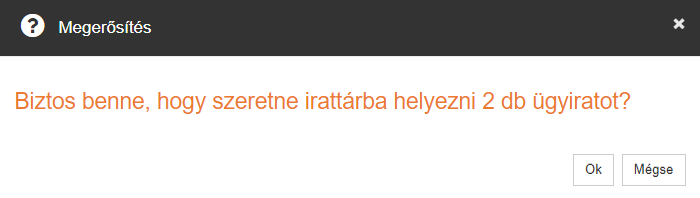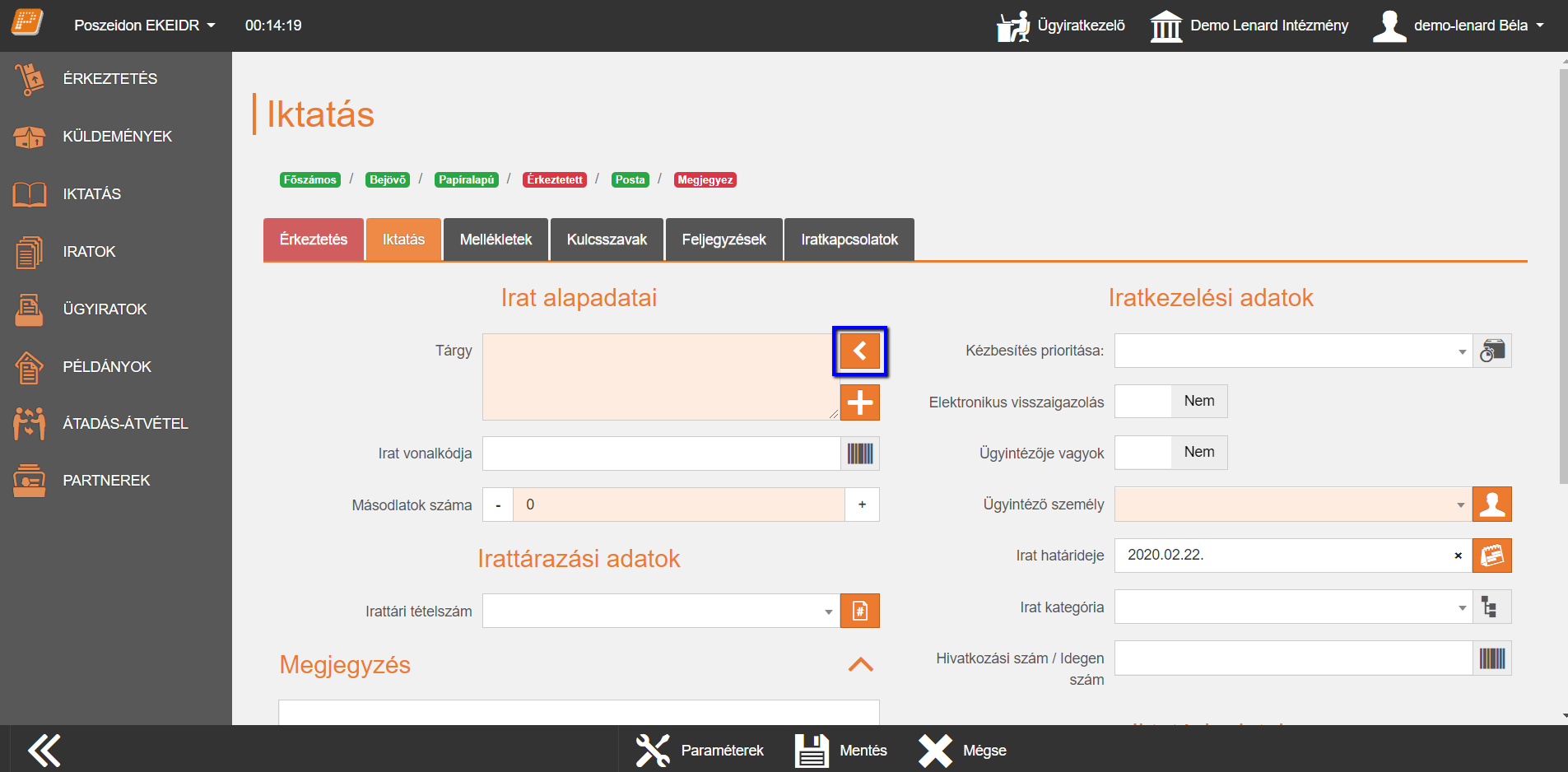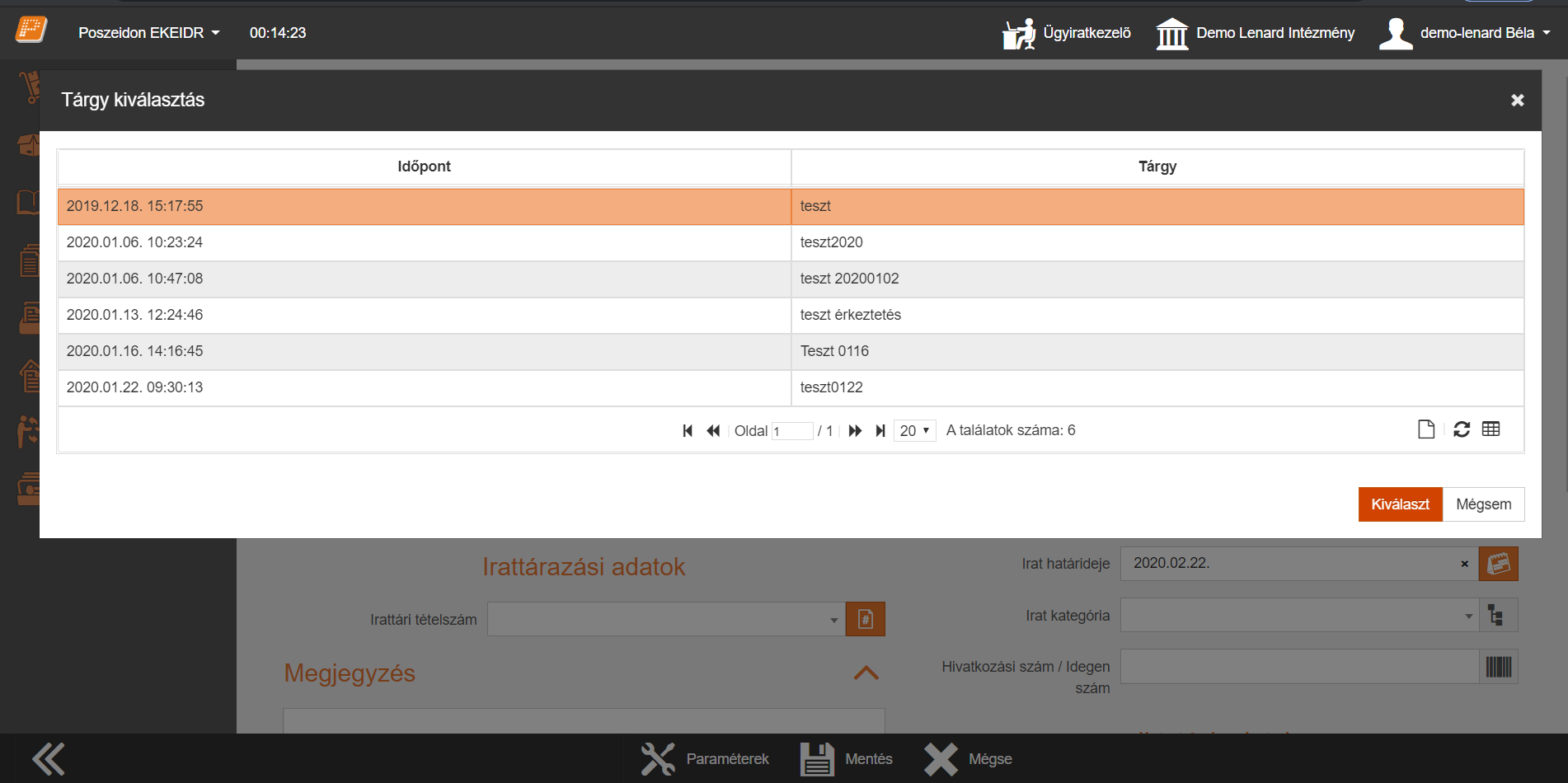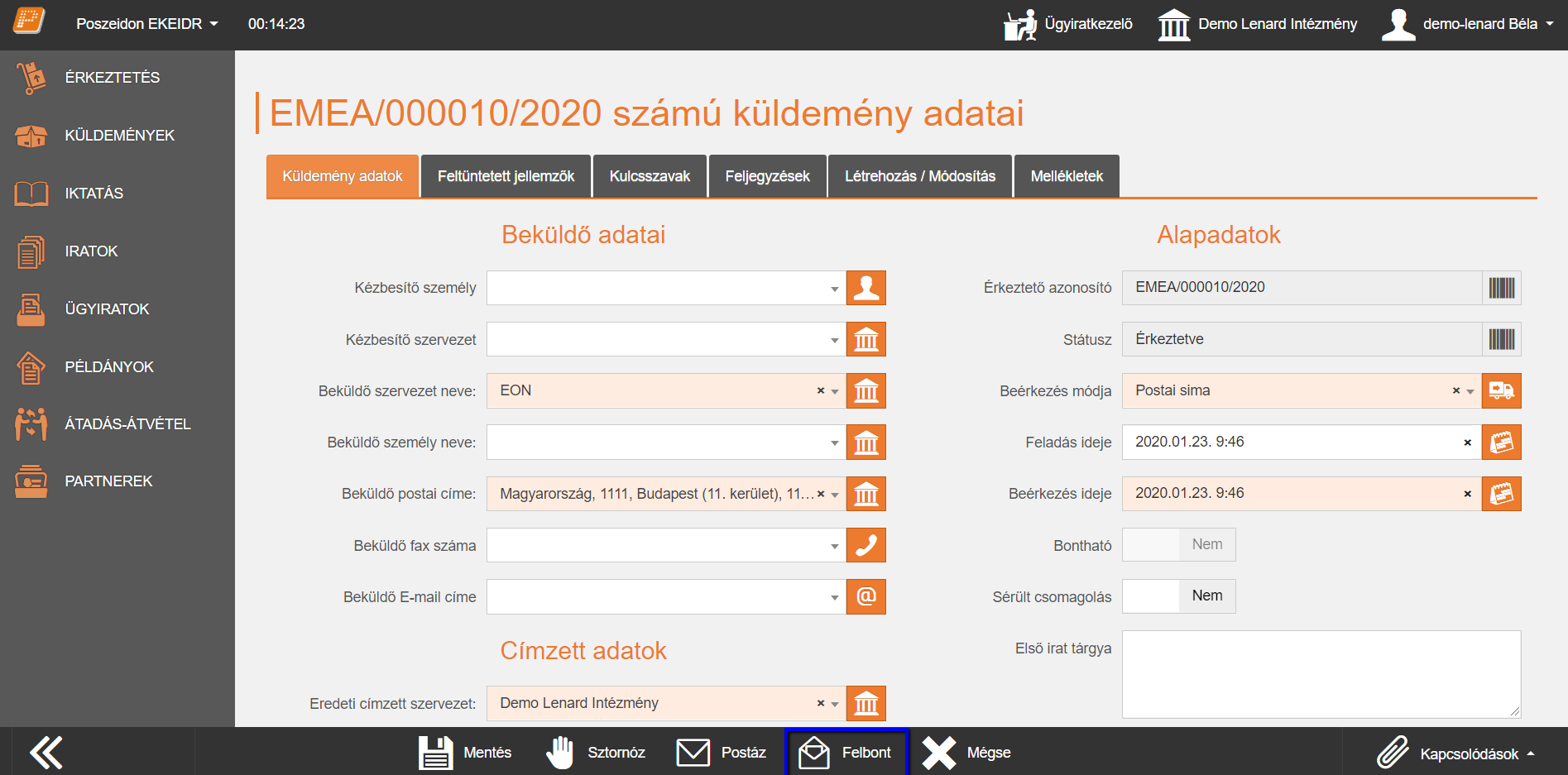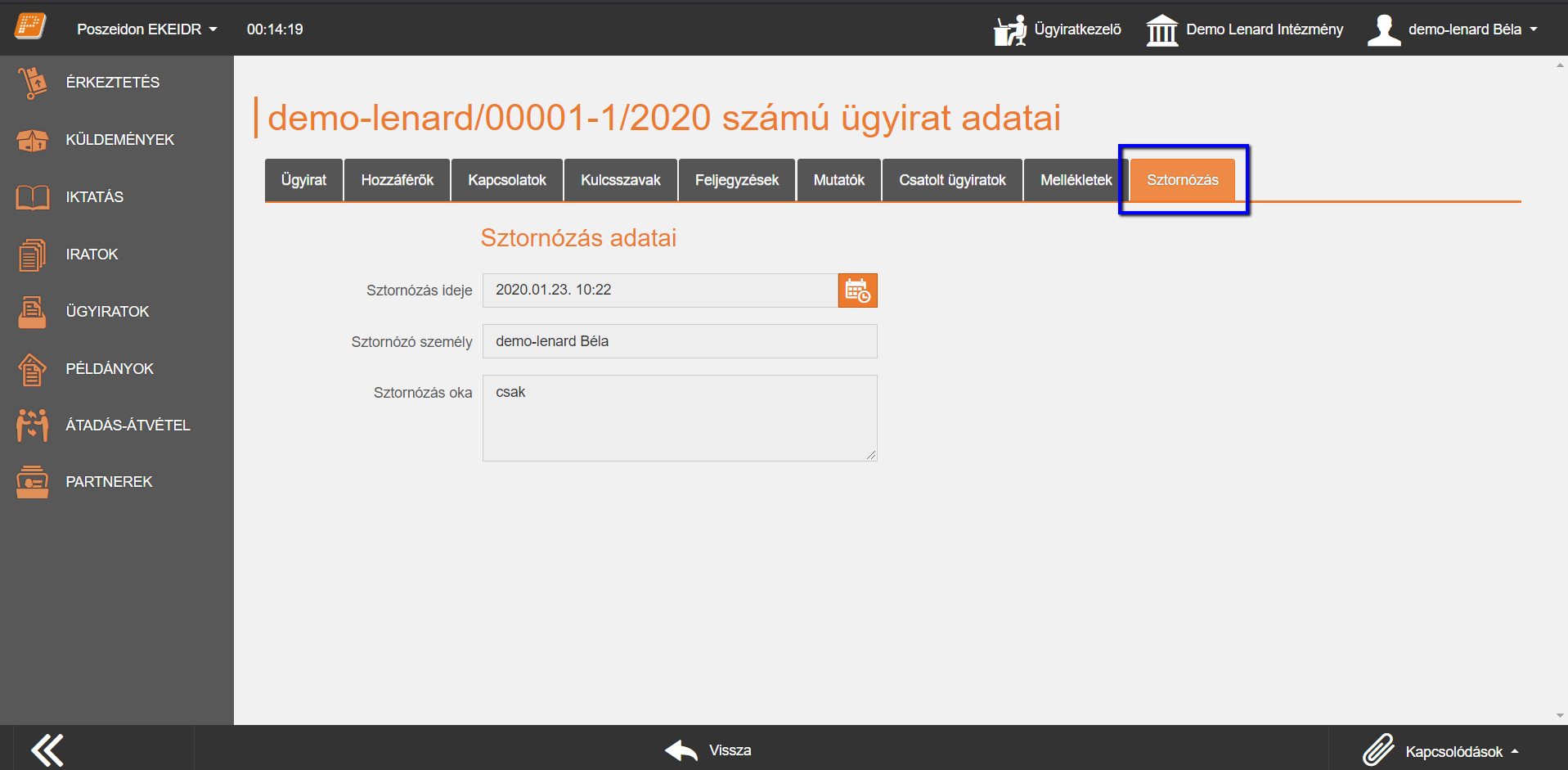Tisztelt Felhasználóink!
AzMi a funkciója a KRÉTA Poszeidon Modulnak?
A KRÉTA-Poszeidon kibővített tanúsítvánnyal rendelkező, minősített szoftver, amely megfelel a Magyarországon hatályos jogszabályoknak és előírásoknak. Végigkíséri az iratokat a beérkezéstől vagy a keletkezéstől kezdve az irattárazáson és postázáson át a selejtezésig, legyenek azok elektronikus – e-mail, fájlban tárolt – és/vagy papíralapú dokumentumok.
Hogyan épül fel a POSZEIDON modul és milyen előnyei vannak?
A Poszeidon jogosultsági rendszere hierarchikus szerepkör alapú. A rendszert használó szervezet tetszőleges számú és funkcionalitású szerepkört definiálhat. Külön-külön van lehetőség beállítani, hogy az egyes szerepkörökben a felhasználók mely menüket, adatlistákat, funkciógombokat, adatokat láthatják, melyeket tudják módosítani, illetve milyen új adatokat vehetnek fel. Az egyes felhasználókhoz tetszőleges számú szerepkör tartozhat.
A tényleges jogosultságot a szerepkör, valamint a szervezeti egység összerendelése határozza meg. Ennek a komplex jogosultsági rendszernek az az előnye, hogy a Poszeidont használó szervezet munkatársai közül mindenki csak azokat az adatokat látja, amelyek valóban szükségesek a munkájához, ezzel a Poszeidon
egyszerűsíti a munkát,
csökkenti a hibák lehetőségét,
kizárja az információkkal való visszaélést.
Az egyes felhasználók tartós vagy átmeneti távolléte (betegség, szabadság) esetén szerepkör alapú és időintervallumhoz rendelt helyettesítési és/vagy meghatalmazási funkcionalitás biztosítja az ügymenet zavartalan folyamatosságát.
Az iktatás segítségével nyomon követhetővé válik, hogy szervezeti egységünk az egyes feladat- és hatáskörébe tartozó kötelezettségeit elvégezte-e. A Poszeidon használata jelentősen befolyásolja az iktatási és irattárazási feladatokat, eljárásokat.
Szoftverfrissítések és újdonságok
| Tipp | ||
|---|---|---|
| ||
Tisztelt Felhasználóink! Az alábbi linkre kattintva megtekinthetők a KRÉTA POSZEIDON használatával kapcsolatos Gyors Áttekintő Segédletek (GYÁS), amelyek segítségével megismerkedhetnek az iktatórendszer egy-egy funkciójával. |
| title | Poszeidon modul 745.2.11 verzió újdonságai |
|---|
ÚJ FUNKCIÓK!
A Poszeidon rendszerén belül lehetőség van Csoportos műveletek használatára, amelynek segítségével a felhasználó egyszerre több tétellel tud dolgozni. Ezeket a funkciókat a Csoportos műveletek menüpont alatt érhetjük el.
| title | Csoportos lezárás |
|---|
Ügyiratok csoportos lezárása
A lezárást megelőzően szükséges megadni a keresési feltételeket, amelyek alapján a program kiválogatja azokat a tételeket, amelyek lezárásra kerülnek.
A keresést eleve egy szűkített listában tudja a felhasználó elvégezni, ugyanis a program az alábbi szempontokat alapból figyelembe veszi, és csak azok között a tételek között engedi a keresést, amelyek megfelelnek ezeknek a feltételeknek:
- nem állnak postázás alatt
- az aktuális szervezeti egység birtokában vannak
- nincsenek sztornózva
- beszerelt ügyirat ne jelenjen meg
- nincsenek irattárban
- rendelkezzenek irattári tételszámmal.
A „Tételek száma” funkciógomb segítségével tájékozódhatunk arról, hogy hány tétel felel meg a keresési feltétel(ek)nek. Ezt a számot a „Tételek száma”-ra kattintást követően a funkciógomb mellett tüneteti fel.
A „Lezárás” gombra kattintva tudjuk elvégezni a keresési feltételeknek megfelelő ügyiratok lezárását. A művelet elvégzése előtt a program egy biztonsági kérdést tesz fel. Az OK gombra kattintva a program elvégzi a tételek lezárását, ennek eredményéről információs ablakban tájékoztat.
A lezárás következtében az érintett tételek kikerülnek a csoportos lezárás listájából, és az „Ügyiratok” menüpont „Összes aktív” ügyirat nézetéből is. Az „Irattárba adható” nézetben azonban elérhetőek lesznek.
A „Mégse” gombbal a lezárás elvégzése nélkül hagyhatjuk el a felületet.
Az „Export” gomb a kereséssel leszűrt tételek excel exportját biztosítja. A funkcióval egyúttal ellenőrizhetjük, hogy mely tételek kerülnek lezárásra.
| title | Csoportos irattárazás |
|---|
A csoportos irattárazás felületének felépítése:
- Lapfülek: A „Keresési feltételek” lapfülön az irattárazandó tételek szűkítése végezhető el a mezők segítségével. Az „Irattárazási adatok” lapfülön az irattárba adáshoz szükséges adatokat rögzíthetjük.
- Az alsó részben találhatóak a funkciógombok.
Az irattárazást megelőzően szükséges itt is megadni a keresési feltételeket a „Keresési feltételek” lapfülön, amelyek alapján a program kiválogatja azokat a tételeket, amelyek irattárba kerülnek.
A keresést eleve egy szűkített listában tudja a felhasználó elvégezni, ugyanis a program az alábbi szempontokat alapból figyelembe veszi, és csak azok között a tételek között engedi a keresést, amelyek megfelelnek ezeknek a feltételeknek:
- a felhasználó hozzáférője
- le vannak zárva
- nincsenek irattárban
- nincsenek ügyiratba elhelyezve
- nem állnak postázás alatt.
A „Tételek száma” funkciógomb segítségével tájékozódhatunk arról, hogy hány tétel felel meg a keresési feltétel(ek)nek. Ezt a számot a „Tételek száma”-ra kattintást követően a funkciógomb mellett tüneteti fel.
Az „Irattárazási adatok” lapfül „Irattári hely” mezőjében tudja a felhasználó kiválasztani azt a helyet, ahová a tételek elhelyezésre kerülnek.
Az „Elhelyező személy” és „Elhelyezés ideje” mezőket a program automatikusan tölti.
Az „Irattáraz” gombra kattintva a program elvégzi a tételek csoportos irattárba adását. A művelet elvégzése előtt a program egy biztonsági kérdést tesz fel. Az OK gombra kattintva a program elvégzi a tételek lezárását, ennek eredményéről információs ablakban tájékoztat.
Az irattárazott tételek kikerülnek a csoportos irattárazás adatlistájából, továbbá az „Ügyiratok” menüpont „Irattárba adható” ügyirat nézetéből is. Az „Ügyiratok” menüponton azonban elérhetőek lesznek az „Irattárban lévő” nézetben.
A „Mégse” gombbal az irattárba adás elvégzése nélkül hagyhatjuk el a felületet.
Az „Export” gomb a kereséssel leszűrt tételek excel exportját biztosítja. A funkcióval egyúttal ellenőrizhetjük, hogy mely tételek kerülnek irattárba.
| title | KRÉTA POSZEIDON bemutató videók |
|---|
Mi a különbség az Intézményi és a Fenntartói kliens között?
Az KRÉTA POSZEIDON Modul Intézményi kliense egy web alapú (ún. vékony kliens) alkalmazás, amelyet a köznevelési és szakképzési intézmények használhatnak a KRÉTA rendszer integrált részeként. A POSZEIDON Feentartói kliense egy telepített, desktop alkalmazás (ún. vastag kliens), amelyet a Tankerületek és a Szakképzési Centrumok iratkezeléssel foglalkozó munkatársai kezelhetnek.
Gyorsan meg szeretné ismerni a KRÉTA POSZEIDON Modult?
Ha gyorsan meg szeretne ismerkedni a KRÉTA POSZEIDON Modul használatával, akkor alábbi linkre kattintva megtekinthetők a KRÉTA POSZEIDON használatával kapcsolatos
Gyors Áttekintő Segédletek (GYÁS), amelyek segítségével megismerkedhetnek az iktatórendszer egy-egy funkciójával
A videótárat ide kattintva érhetik el!
| title | Poszeidon modul 673.5 verzió újdonságai |
|---|
| title | Változás a tárgy mezőtöltésénél |
|---|
A Tárgy mező alatt elérhető funkciógombok segítségével lehet tölteni a mező értékét a korábban már rögzített tárgyakkal vagy a vastag kliens Adminisztráció/Tárgy sablonok menüpontján rögzített lehetőségekkel.
Korábban rögzített tárgytételek listája felugró ablak.
| Bővebben | ||
|---|---|---|
| ||
Ügyintézői kapcsolat típus választása esetén csak belső alkalmazottak közül lehet választani. |
| title | Postai cím módosíthatóvá vált |
|---|
| title | Másol funkció |
|---|
| title | Futár/Személyes kézbesítés változása |
|---|
| title | Aláiktató nézet |
|---|
| title | Tájékoztatás határidőről |
|---|
Feltétele:
- belső értesítési e-mail címe legyen rögzítve a felhasználónak
- be legyen állítva a Hírlevelek menüponton ez a hírlevél típus.
| title | Oldalszámok megjelenítése adatlistáknál |
|---|
| Bővebben | ||
|---|---|---|
| ||
| A hivatali kapura küldéssel kapcsolatos nyugták megjelenítésre kerültek, melyet az Elektronikus állományok kapcsolódásai közül a Visszaigazolások almenüben érhetőek el. |
| title | Rendelkezés Nyilvántartás |
|---|
| Bővebben | ||
|---|---|---|
| ||
Ügyintézői kapcsolat típus választása esetén csak belső alkalmazottak közül lehet választani. |
| Bővebben | ||
|---|---|---|
| ||
Érkeztetésen és Iktatáson ha a Beérkezés módja mezőben a Postai tértivevény elsőbbségi kódtételt választjuk ki, akkor a Ragszám mező töltése kötelezővé válik. |
| Bővebben | ||
|---|---|---|
| ||
Az ügyiratok menüponton a "Sztornózott ügyiratok" nézetben megjelenítésre került a "Sztrornózás" fül, ahol a sztornózás adatai kerültek megjelenítésre. |
| title | Tételek száma |
|---|
| Legördülő lista segítségével megadható, hogy a program az adatlisták egy oldalán hány db tételt jelenítsen meg. |
| title | Ügyirat csatolás |
|---|
| title | Napló menüpont |
|---|
| A Materiális példányokon a Kapcsolódások menü felől elérhető lett az eseménynapló: Napló menüpont. |
| title | Új szűrés a Materiális példányok menüponton |
|---|
| title | Érkeztetés és Iktatás menüpontok változása |
|---|
A kapcsolók fölé állva egérrel a program megjeleníti az adott kapcsoló jelentésére vonatkozó magyarázatot.
| title | Betekintés funkciógomb |
|---|
Az elektronikus állományok letöltésére szolgáló funkciók mellett ugyanezeken a felületeken létrehoztunk egy új funkciógombot: Betekintés. A gombra kattintva a program a kiválasztott elektronikus állomány képét egy új böngésző ablakban nyitja meg, ahol lehetőség van a dokumentum lapozására. A funkció az alábbi formátumok esetén működik: .docx, kép alapú PDF (szkennelt), képfájl formátumok.
| icon | false |
|---|---|
| title | Keresés |
Írja be a keresett kifejezést a Tudásbázisban történő kereséshez! A kereséshez használhatja a csillag(*) karaktert is a keresőszavak végén.
| Livesearch | ||||||||||
|---|---|---|---|---|---|---|---|---|---|---|
|
| Bővebben | ||
|---|---|---|
| ||
Egyáltalán nem, vagy túl kevés keresési eredményt kapott?Ha információk keresésekor az összes szó helyesírásának ellenőrzése után sem kap találatot, bővítse a keresést további eredményekért:
|
| Panel | ||||||||||||
|---|---|---|---|---|---|---|---|---|---|---|---|---|
| ||||||||||||
Ugrás a KRÉTA Poszeidon videótárba |
| Panel | ||||||||||||
|---|---|---|---|---|---|---|---|---|---|---|---|---|
| ||||||||||||
Belépés a Poszeidon rendszerbe |
| Panel | ||||||||||||
|---|---|---|---|---|---|---|---|---|---|---|---|---|
| ||||||||||||
Tartalomjegyzék
childrenSegédletek és útmutatók letöltése
Az alábbi dokumentumok tartalmazzák a KRÉTA POSZEIDON modulhoz ill. a POSZEIDON Dokumentumkezelőhöz készített felasználói kézikönyveket, útmutatókat és gyors áttekintő segédleteket. A dokumentumok a weboldalon is megtekintheti ill. letöltheti a a dokumentum bal alső sarkában található ikonra kattintva.
| Panel | ||||
|---|---|---|---|---|
| ||||
Belépés a KRÉTA POSZEIDON rendszerbe
|
| Panel | ||||
|---|---|---|---|---|
| ||||
Első lépések a KRÉTA POSZEIDON modulban
|
| Panel | ||||||
|---|---|---|---|---|---|---|
| ||||||
KRÉTA POSZEIDON bemutatása
|
| Panel | ||||
|---|---|---|---|---|
| ||||
Első lépések a program használatához
|
| Panel | ||||
|---|---|---|---|---|
| ||||
Felhasználói kézikönyv - WEB felület
|
| Panel | ||||
|---|---|---|---|---|
| ||||
Felhasználói kézikönyv - telepített kliens
|